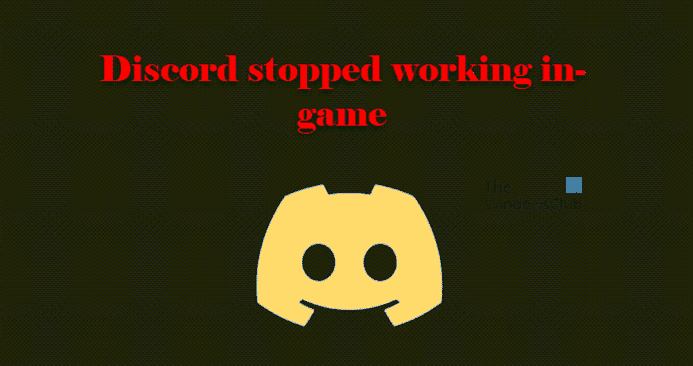Parfois, certaines caractéristiques de Discorde tels que l’audio, la superposition, le microphone ne fonctionnent pas lorsqu’ils ouvrent un jeu. Mais quand ils ferment le jeu et se joignent à l’appel, cela fonctionne très bien. Dans cet article, nous allons parler davantage de ce problème particulier et voir comment le résoudre.
Pourquoi mon Discord a-t-il cessé de fonctionner dans le jeu ?
Il n’y a pas beaucoup de raisons qui peuvent déclencher ce problème. Donc, le rectifier ne sera pas un problème. La cause la plus évidente est le manque d’autorisation. Soit vous ouvrez l’application sans privilèges administratifs, soit l’application n’est pas autorisée à accéder au microphone. Ce n’est pas ça, sur certains ordinateurs, cette erreur peut être causée par Discord Overlay. Nous verrons pourquoi et comment ci-après. Vous devez également vérifier vos pilotes et vous assurer qu’ils fonctionnent parfaitement. Parce que, s’il y a un problème avec eux, vous rencontrerez des problèmes liés à l’audio.
Fix Discord a cessé de fonctionner dans le jeu
Si Discord ne fonctionne pas ou a cessé de fonctionner dans le jeu, essayez les solutions mentionnées ci-dessous pour résoudre le problème. Cela affecte généralement l’audio, la superposition, le microphone, etc.
- Autoriser Discord à accéder au microphone
- Désactiver la superposition Discord
- Résoudre les problèmes en mode Clean Boot
- Exécuter Discord en tant qu’administrateur
- Vérifier les paramètres de son Discord
- Vérifiez les paramètres de votre jeu
- Réparez votre pilote audio
Parlons-en en détail.
1]Autorisez Discord à accéder au microphone
Vous devez vous assurer que Discord a la permission d’accéder à votre microphone. sinon, vous ne pourrez pas parler dans Discord. Cependant, lorsque vous installez l’application, vous accordez à Discord toutes les autorisations requises. Mais parfois, à cause d’une application tierce ou manuellement, cette autorisation peut être supprimée. Par conséquent, nous allons vérifier si Discord dispose des autorisations requises afin de résoudre le problème.
Pour Windows 11
- Ouvert Réglages par Gagner + moi.
- Aller à Confidentialité et sécurité.
- Cliquer sur Microphone.
- Activer Autoriser les applications à accéder à votre microphone puis activez la bascule de Discorde.
Pour Windows 10
- Ouvert Réglages par Gagner + moi.
- Aller à Vie privée.
- Cliquer sur Microphone.
- Activer Permettre applications pour accéder à votre microphone puis activez la bascule de Discorde.
Redémarrez ensuite votre ordinateur, ouvrez Discord et vérifiez si le problème persiste.
2]Désactiver la superposition Discord

La superposition dans Discord est destinée à améliorer vos performances de jeu, mais parfois, cela peut vous causer des problèmes. Par conséquent, si vous avez activé la fonctionnalité, il est temps de la désactiver. Suivez les étapes indiquées pour faire de même.
- Ouvert Discorde.
- Clique sur le Dent bouton pour aller à son réglage.
- Maintenant, cliquez sur Superposition de jeu dans PARAMÈTRES D’ACTIVITÉ.
- Ensuite, désactivez la bascule de Activer la superposition dans le jeu.
Maintenant, redémarrez votre ordinateur et voyez si le problème est résolu.
3]Dépannage en mode Clean Boot
Pour de nombreux utilisateurs, le problème est survenu à cause d’une application tierce. Mais, la plupart d’entre nous ne peuvent pas comprendre de quelle application il s’agit, qui cause le problème. Par conséquent, nous avons Clean Boot. Dans ce cas, nous désactivons tous les processus à l’exception du jeu, puis les tournons un par un et voyons ce qui cause le problème. Après avoir connu le nom de cette application, nous pouvons décider ce qui doit être fait avec ce programme. Vous pouvez soit le désinstaller, si ce n’est pas important, soit le désactiver lorsque vous jouez.
4]Exécutez Discord en tant qu’administrateur

Vous devez vous assurer que vous exécutez Discord en tant qu’administrateur si vous souhaitez l’utiliser dans le jeu. Pour ce faire, faites un clic droit sur le raccourci et sélectionnez Exécuter en tant qu’administrateur.
Mais si vous souhaitez toujours exécuter Discord en tant qu’administrateur, suivez la procédure prescrite.
- Faites un clic droit sur le Discorde raccourci.
- Sélectionner Propriétés.
- Allez au Compatibilité languette.
- Cochez Exécuter ce programme en tant qu’administrateur.
- Cliquez sur Appliquer > D’accord.
Enfin, relancez l’application et voyez si le problème persiste.
5]Vérifiez les paramètres de son Discord

N’oubliez pas de vérifier Discord Voix et vidéo paramètres et vérifiez s’ils ne sont pas réglés correctement. Pour ce faire, suivez les étapes indiquées.
- Ouvert Discorde.
- Allez au Réglages en cliquant sur le bouton Cog.
- Aller à Voix et vidéo option dans le panneau de gauche.
- Vérifiez ensuite votre PÉRIPHÉRIQUE D’ENTRÉE et DISPOSITIF DE SORTIE pour s’assurer qu’ils sont correctement réglés. Vérifiez également leurs niveaux de volume.
Ensuite, rouvrez l’application et voyez si le problème persiste.
6]Vérifiez les paramètres de votre jeu
Certains jeux remplacent par défaut les paramètres Windows. Vous devez donc accéder aux paramètres du jeu et voir s’il existe une option qui déclenche ce problème. Ensuite, vous devez le modifier pour résoudre le problème.
7]Réparez votre pilote audio
Enfin, le problème peut être dû au son ou aux pilotes audio. Ils peuvent être corrompus, bogués ou obsolètes et pour les corriger, vous devez respectivement réinstaller, restaurer ou mettre à jour le pilote. Alors, faites-le et voyez si le problème persiste.
Espérons que ces solutions ont permis à Discord de fonctionner dans le jeu.
En rapport: Fix Discord continue de se déconnecter et de se reconnecter sur un PC Windows.
Comment activer le Discord Overlay dans le jeu ?
Vous pouvez facilement activer la superposition dans le jeu dans Discord à partir de ses paramètres. Ouvrez simplement l’application et cliquez sur le bouton Cog pour accéder aux paramètres utilisateur. Puis clique Discorde et allumez Activer la superposition dans le jeu basculer.
Pourquoi mon audio Discord cesse-t-il de fonctionner de manière aléatoire ?
Si votre audio Discord cesse de fonctionner de manière aléatoire, la cause pourrait être un pilote défectueux. Des paramètres audio incorrects ou le périphérique audio non sélectionné par défaut peuvent également faire apparaître ce problème.
C’est ça!
Lire la suite : Discord Screen Share Audio ne fonctionne pas sous Windows.